Может случиться так, что ваш вариантах резервного копирования данных.
Этап 3
Следующим пунктом будет откат Xiaomi до заводских настроек. Порой этого достаточно для того, чтобы автоматически вернуть предыдущий вариант оболочки.
Однако в большинстве случаев приходится выполнять такие действия:
- Переходим в «Настройки» — «Расширенные настройки» — «Резервирование и сброс» — «Сброс настроек»;
- Затем следует дождаться перезагрузки девайса, которая осуществляется в автоматическом режиме.

Как правило, после этого в распоряжении владельца остается абсолютно чистый от информации телефон.
Этап 4
Теперь нужно окончательно удалить все следы, которые остались от старой прошивки.
Можно воспользоваться утилитой TWRP Recovery или же «Настройками» на смартфоне.
Во втором случае требуется найти в них пункт «Обновление системы», в верхнем правом углу которого будут располагаться три небольшие точки. Нажав на них, вы окажетесь в режиме «Перезагрузить в режим Recovery».

Если такой опции в вашем смартфоне не предусмотрено, то поступите следующим образом:
- Выключите аппарат;
- Через минуту нажмите одновременно на клавишу питания и громкости;
- В открывшемся меню найдите Wipe Data и нажмите на него.
Этап 5
Вам нужно зайти на официальный сайт Ксиаоми и выбрать прошивку, которая предназначена для установки именно на вашу модель смартфона. Ни в коем случае не скачивайте оболочку для другой модели, так как это может привести к негативным последствиям для устройства.

После скачивания файла его следует переименовать, изменив название на update.zip. Возьмите кабель USB, он понадобится для перебрасывания файла на телефон.
Этап 6
Снова зайти в «Обновление системы», где будет предоставлена информация о действующей в настоящий момент оболочке. Кликаем по трем точкам (справа сверху), а в открывшемся меню нажимаем на «Выбрать файл прошивки». Посредством встроенного системного проводника переходим к скачанному архиву. Даем согласие на перезагрузку.
Иногда может возникнуть такая проблема, как невозможность обновления на предыдущую версию.
В таком случае поступите следующим образом:
- Скачайте Developer оболочку (у вас обязательно должна быть стабильная оболочка);
- Установите ее посредством меню обновления;
- Проведите начальные настройки;
- Подключите Вай-Фай;
- Произведите скачивание Stable версии и установите ее с помощью меню обновления.
Бывает, что данный способ не помогает откатить Сяоми, поэтому единственным доступным вариантом остается откат через Mi Flash. Для этого вам потребуется обязательно разблокировать загрузчик.
Как откатить Ксиаоми с MIUI 10 на MIUI 9?
Принцип отката аналогичен тем процедурам, о которых мы рассказали выше. Единственное, что ходят слухи о наложении компанией запрета на совершение данной операции еще на стадии бета-тестирования. Так ли это, пока точно неизвестно, поэтому вполне можно попробовать.
И напоследок хотим обратить ваше внимание на то, что любые откаты прошивки Сяоми проводятся на свой страх и риск. Всегда есть вероятность того, что что-то пойдет не по плану или пользователем будут совершены ошибки. Закономерным результатом может стать даже окирпичивание девайса.
Содержание
- Подготовка телефона к откату MIUI
- Где искать нужную прошивку
- Откат обновления MIUI
- Откат на дефолтную версию
- Откат через «Три точки»
- Откат без root-прав
- Откат через Fastboot и Recovery
- Для чего и когда нужно выполнять откат
Откат прошивки MIUI сопровождается некоторыми особенностями, поэтому смартфон нужно предварительно подготовить.
При откате на предыдущую версию все пользовательские данные стираются.
В связи с этим требуется сделать копию всех данных, которые располагаются на вашем телефоне. Вы можете просто сбросить на ПК или флешку особенно важные файлы, но лучше все-таки создать бэкап с помощью настроек самой MIUI.
Для этого необходимо:
- Зайти в «Настройки» и перейти к «Расширенным настройкам».
- Выбрать раздел «Восстановление и сброс».
- Нажать строчку «Локальное резервирование» (возможно, здесь потребуется ввести графический ключ или пароль).
- Создать резервную копию (в процессе создания можно управлять опциями резервирования).
В этом же разделе доступно резервирование через Mi Cloud и Google-аккаунт.
Вы можете активировать автоматическое сохранение данных, и тогда настройки системы и приложений будут копироваться и обновляться с заданной периодичностью.
После создания бэкапа зарядите телефон. Заряд аккумулятора должен составлять, по крайней мере, 70%. Рекомендуемое значение — свыше 90%.
Далее рекомендуется произвести сброс настроек. Для этого нужно снова войти в раздел «Восстановление и сброс», найти соответствующий пункт и удалить все файлы на телефоне.
Дальнейшие действия зависят от выбранного способа отката.
Где искать нужную прошивку
Чтобы вернуться на предыдущую версию MIUI, нужно не просто удалить текущую прошивку, но и скачать необходимую версию. Для этого:
- Зайдите на официальный сайт MIUI.
- Выберите раздел «Прошивки».
- Найдите модель своего смартфона.
- Скачайте нужную версию прошивки.
Прошивку следует скачивать на компьютер, но можно использовать любое другое устройство.
Откат обновления MIUI
Откат обновления проводится разными способами:
- через сброс до заводских настроек;
- через «три точки»;
- с помощью девелоперской прошивки;
- через режимы Recovery или Fastboot.
Выбор того или иного способа зависит не только от ваших знаний и умений, но и от конкретной модели смартфона, а также версии MIUI. Иногда приходится перепробовать несколько способов, пока не найдется рабочий.
Откат на дефолтную версию
Выше уже упоминалось, что перед откатом прошивки следует произвести сброс до заводских настроек. Порой в таком случае вы сразу вернетесь к заводской (дефолтной) версии прошивки. Ничего дополнительно скачивать на телефон не придется.
Чтобы исключить вероятность различных ошибок, рекомендуется провести полную очистку данных через Recovery:
- Зайдите в Настройки и выберите раздел «О телефоне».
- Выберите пункт «Обновление системы» и нажмите три точки в правом верхнем углу.
- Нажмите «Перезагрузить в режиме Recovery».
- После перезагрузки откроется специальное меню, где вам нужно выбрать Wipe Data.
Очистку через Recovery нельзя сделать с заблокированным загрузчикам. На смартфонах с процессором MTK эту процедуру лучше не производить.
Откат через «Три точки»
Наиболее распространенный способ возврата к предыдущей версии MIUI.
Алгоритм действий:
- Назовите ранее скачанный архив прошивки «update.zip».
- Подключите телефон к ПК через родной USB-кабель.
- Переместите прошивку в память смартфона (прямо в корень, не нужно создавать дополнительные папки).
- Теперь зайдите в Расширенные настройки и выберите раздел «Для разработчиков».
- Активируйте пункт «Заводская разблокировка» (он никак не связан с загрузчиком Xiaomi).
- Перейдите в раздел «О телефоне» — «Обновление системы».
- Через три точки выберите файл прошивки (найдите в корне внутренней памяти файл «update.zip»).
Если все сделано верно, то прошивка будет установлена, а телефон перезагрузится. После этого можно восстанавливать ранее сохраненные данные.
Откат без root-прав
Этот способ похож на предыдущий, но вам придется скачать не только предыдущую прошивку, но и актуальную версию девелоперской прошивки (Developer Rom).
Далее нужно переименовать оба файла в «update.zip» и поместить их в память телефона. Через три точки сначала устанавливают девелоперскую версию, а затем ставят предыдущую стабильную версию MIUI.
В данном случае не требуются рут-права или разблокировка загрузчика, однако вы не сможете откатиться с MIUI 10 до MIUI 9.
Откат через Fastboot и Recovery
Наконец, вы можете откатиться через специальные режимы, но для этого требуется программа Mi Flash и разблокированный загрузчик.
Для отката через Fastboot необходимо:
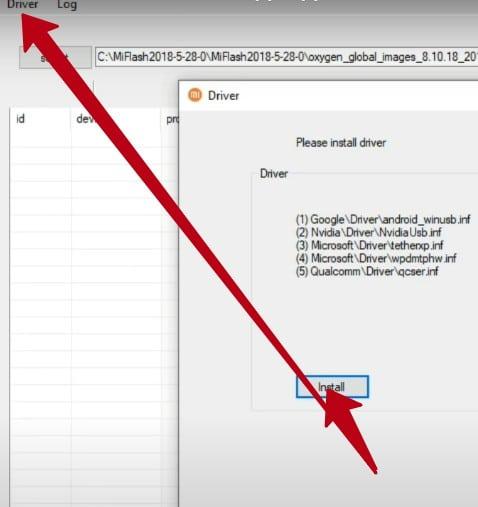
2. Разблокировать загрузчик.
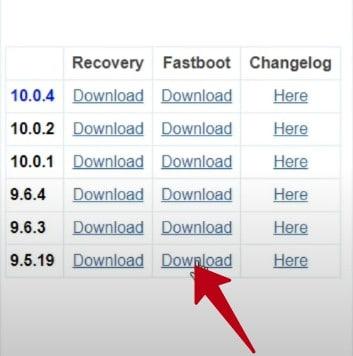

5. Подключить телефон через USB-кабель и войти в режим Fastboot.

7. Выбрать пункт Clean All и перепрошиться.
После установки устройство включится автоматически.
Если вы собираетесь откатиться через Recovery, вам нужно:
- Поместить файл прошивки в память телефона.
- Отключить смартфон, после чего одновременно зажать кнопку питания и увеличения громкости.
- В специальном меню выбрать разделы «Reboot» и «Recovery».
- Нажать «Install», выбрать файл прошивки и подтвердить откат.
Использование режима Recovery требует наличия TWRP.
Для чего и когда нужно выполнять откат
Откат MIUI обычно производят в следующих случаях:
- устройство отказывается включаться;
- происходит постоянная перезагрузка;
- требуется пароль;
- системные приложения не работают или глючат;
- после обновления наблюдаются различные ошибки.
Чаще всего откат успешно делают через три точки, но иногда приходится прибегать к более сложным методам.
( 9 оценок, среднее 3.33 из 5 )
Система MIUI для смартфонов зарекомендовала себя как надежная и удобная операционка. Но не каждое обновление ОС полезно для пользователей. Часто появляются проблемы после установки новой версии системы, например, быстрый разряд аккумулятора, неправильная работа и частые подвисания мобильника. Подобную ситуацию можно исправить двумя способами: смириться и ждать, пока производители пофиксят баги, либо сделать откат и вернуться к предыдущей версии прошивки. Однако не каждый владелец китайского телефона знает, как откатить прошивку на Xiaomi.
Содержание
- Когда требуется откат
- Пошаговое руководство
- Подготовительный этап
- Загрузка предыдущей версии
- Установка
- Отключение обновлений
- Альтернативный вариант
- Используем testpoint
Когда требуется откат
Откатить обновление прошивки будет полезно при следующих ситуациях:
- Система перестала работать вообще;
- Смартфон постоянно требует ввести пароль;
- Аппарат самовольно перезагружается;
- Отсутствует ответ от System.
Ниже представлена инструкция по самостоятельному откату прошивки на Xiaomi Redmi x4, но аналогичные действия проделываются и с другими китайскими телефонами компании Сяоми.
Внимание! Есть у вас устройство с Miui 10 и Android 8 Pie, то при откате любым способом получите кирпич. Данная особенность была введена политикой Google и Xiaomi.
В идеале стоит использовать кастомные прошивки, которые уже проверены на возможность отката, но для этого требуется разблокировка загрузчика xiaomi.
Пошаговое руководство
Вернуть старую прошивку будет проще всего, если обратиться за помощью в сервисный центр. Однако устранить проблему можно и самостоятельно, придерживаясь определенного порядка действий.
Напомним, что все действия вы делаете на свой страх и риск. Прошивки и защитные механизмы обновляются очень часто, поэтому велик шанс, что какой-то из способов уже может не работать. Многое зависит от версии Miui, чем новее, тем меньше возможностей.
Подготовительный этап
Основная задача — вернуть телефон к заводским настройкам, удалив прошивку. Для этого применяется три способа:
- Три точки;
- Fastboot;
- Recovery (не рекомендуется для Сяоми с процессором MTK).
Для начала надо зарядить мобильник, чтобы уровень аккумулятора был не менее 70%. Если этого не сделать, аппарат может отключиться во время процесса, из-за чего произойдет потеря всех данных.
Затем необходимо сделать бэкап. Процедура является необязательной, но она значительно сократит время, чтобы восстановить прежнюю версию прошивки, если что-то пойдет не так, а проделанные действия надо будет отменить. Для этого необходимо:
- Зайти в настройки, далее — во вкладку Mi Cloud;
- Выбрать “Резервирование”;
- Кликнуть по “Начать”.
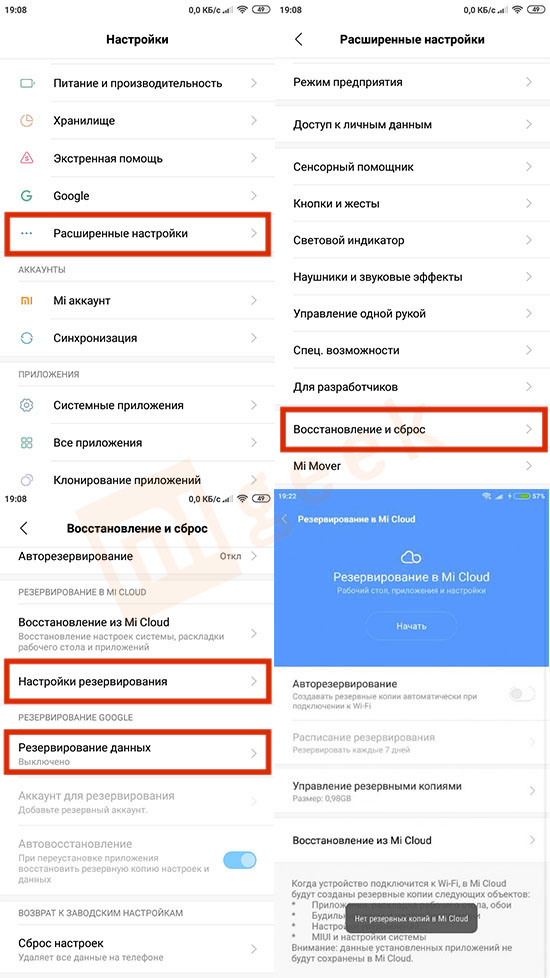
Благодаря этому делается резервная копия, которая сохраняется в облаке. Это позволяет в дальнейшем восстанавливать настройки и все содержимое девайса (советует сделать бэкап и через Google тоже).
Затем надо будет сделать Hard Reset. Этот шаг является необязательном, но лучше его не игнорировать. Таким образом можно будет избежать возможных проблем при отмене обновлений. Осуществляется это следующим образом:
- Зайти в настройки;
- Нажать на вкладку “Восстановление и сброс”.

Иногда, чтобы сбросить мобильник до заводских настроек, используется Fastboot. Это действие требуется, если отмена обновления залагала по непонятным причинам. Для начала надо попасть в режим Recovery. Есть два способа:
- Зайти в настройки, далее — раздел “О телефоне”, затем — “Обновление системы”, три точки (правый верхний угол), нажать на “Перезагрузить в Рекавери” (как правило, на стабильной Miui 10 этот пункт отсутствует);

- Выключить смартфон, одновременно зажать кнопку Громкости и Включения, держать около 10 секунд. После этого должен появиться логотип Mi и меню Recovery. Там будет 3 опции. Надо выбрать Wipe Data.

Загрузка предыдущей версии
Чтобы сбросить новую прошивку и установить предыдущую версию, надо ее сначала найти. Файл можно было отыскать на официальном сайте разработчиков (en.miui.com/download.html). Там надо было выбрать модель смартфона, например, Redmi Note 4.
Перейти на следующую страницу и нажать на раздел “Стабильные”, далее — “Older Version”. Загрузить прошивку, которая находится первой. Объем файла составляет около 1,5 Гб.

В данный момент раздел со старыми прошивками убрали (но проверить стоит), теперь их найти можно только на неофициальных источниках. Например, на форуме 4pda пользователи выкладывают разные версии прошивок.
Установка
После подготовки смартфона и загрузки файла, остается только установить их на девайс, сделать откат. Прошивать надо следующим образом:
- Подключить аппарат при помощи USB-кабеля к ПК;
- Зайти в настройки, далее нажать “Расширенные настройки” и “Для разработчиков”;
- Сделать активными вкладки “Отладка по USB”, “Заводская разблокировка”;

- Далее зайти в “Статус загрузчика”, при помощи кнопки, расположенной в подменю, связать телефон с Mi-аккаунтом;
- Переименовать скачанный файл на update.zip. Переместить его в корневую папку аппарата;
- Таким же способом зайти в “Обновление системы”, кликнуть по трем точка, затем — “Выбрать файл прошивки”. Найти его при помощи проводника, выбрать;


- Должно появиться сообщение, что гаджет должен автоматически перезагрузиться. Подтвердить это действие, подождать некоторое время, пока телефон вновь не включится.
Готово! Прошивка заменена на старую версию.
Отключение обновлений
Если не отменить автозагрузку, то девайс может вновь обновиться до последней версии ОС, не спрашивая об этом владельца. Поэтому эту функцию рекомендуется выключить. Для этого надо:
- Зайти в настройки телефона. Нажать “Все приложения”, “Обновления”;
- Сделать неактивной вкладку “Показывать уведомления”;
- Далее — три точки сверху из “Обновление системы”, выбрать “Настройки”, передвинуть ползунок напротив пункта “Автоматическая загрузка”;

- Файлы из папки downloaded_rom в /storage/emulated/0, которые не нужны, можно стереть.
Если четко следовать вышеописанной инструкции, то сделать откат прошивки может даже неопытный юзер. ОС MIUI стабильна и редко нуждается в этой манипуляции. Исключение — разработчики и любители потестировать что-то новое.
Альтернативный вариант
Для этого способа вам не понадобятся права суперпользователя. Если у вас установлена стабильная версия, то необходимо:
- Скачать версию для разработчиков (еженедельную, developer);
- Установить ее через три точки;
- Скачиваем необходимую стабильную версию;
- Устанавливаем через три точки.
Этот способ работает не всегда, но попробовать стоит.
Используем testpoint
Чем новее у вас стоит система, тем труднее становится вмешаться извне в работу аппарата. Этот вариант имеет высокую степень успеха, но подходит только для продвинутых пользователей.
Вам необходимо ввести устройство в Download (edl) режим с помощью testpoint. Затем через mi flash устанавливаем нужную версию ОС. Для этого способа вам понадобится компьютер и разблокированный загрузчик.
Если вы заметили, что после последнего обновления MIUI стала работать нестабильно, появились фризы или баги, общая скорость работы смартфона Xiaomi (Mi, Redmi, POCO) снизилась, то правильным решением будет откатить прошивку и вернуть старую MIUI.
Однако сделать это не так просто, поскольку Сяоми убрала возможность простого даунгрейда. Начиная с MIUI 11 разработчики окончательно заблокировали загрузчик и убрали возможность вернуть предыдущую версию MIUI сбросом до заводских настроек, через «три точки» и все другие способы. Теперь понизить версию MIUI можно только с помощью полной прошивки через программу MiFlash Pro в режиме Fastboot.
Интересно, что на многих сайтах фигурируют неактуальные и нерабочие методы, а про этот запрет нет ни слова. И когда пользователь пытается сделать откатить обновление по этим устаревшим инструкциям, он в лучшем случае терпит фиаско, а в худшем – получает кирпич вместо телефона. Чтобы откатиться на предыдущую версию MIUI, придётся пройти через 3 этапа.
Содержание
- Этап 1: подготовка телефона
- Этап 2: установка драйверов и MiFlash Pro
- Этап 3: прошивка в режиме Fastboot
- Коротко о главном
Этап 1: подготовка телефона
Ещё совсем недавно для прошивки через Fastboot разблокированный загрузчик не требовался. Но с выходом MIUI 12 всё изменилось. Теперь обязательно нужно разблокировать Bootloader.
Первые раз это займёт время, но если потребуется разблокировать загрузчик повторно, всё пройдёт намного быстрее. Процедура делится на два этапа: привязка телефона к аккаунту Mi и последующая разблокировка загрузчика.
Привязка телефона к аккаунту Mi
Это обязательная процедура, поскольку разблокировка происходит через Mi аккаунт. Только после привязки можно будет перейти к работе с самой программой для разблокировки.
Привязка к аккаунту:
- Выйдите из аккаунта, иначе система не сможет проверить телефон и привязать его.
- Переключитесь на мобильный интернет, если включён Wi-Fi.
- Перейдите в раздел «О телефоне» в настройках MIUI.
- Нажмите 7 раз на строку «Версия MIUI» для запуска возможностей разработчика.
- Вернитесь к списку параметров и найдите «Расширенные настройки».
- Тапните по пункту «Для разработчиков».
- Выберите «Статус Mi Unlock».
- Подтвердите свои действия согласием.
- Нажмите «Связать аккаунт с устройством».
- MIUI потребует войти в аккаунт, выполните требование.
Теперь нужно подождать, пока пройдёт требуемое для разблокировки время (720 или 360 часов). Впрочем, некоторым пользователям везёт и им ждать вовсе не приходится. С процедурой разблокировки у Xiaomi пока не всё прозрачно. Проверить оставшееся время можно в пункте «Статус Mi Unlock».
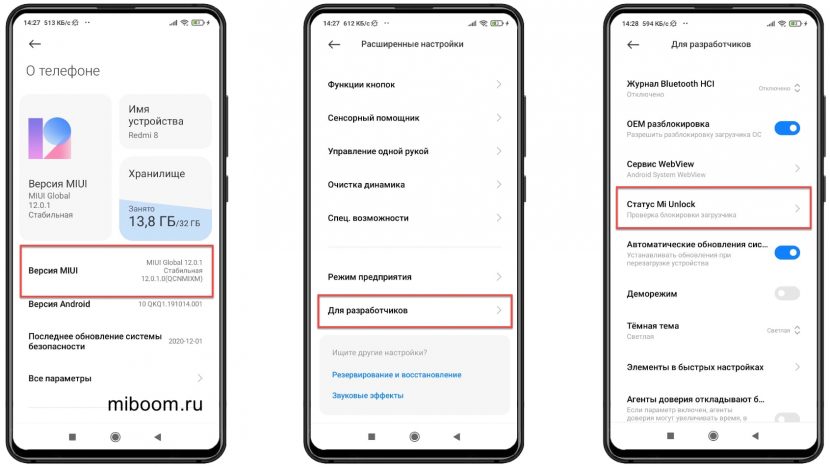
Разблокировка через MiFlash Unlock
После получения разрешения на блокировку можно переходить к разблокировке загрузчика Xiaomi. Для этого потребуется программа MiFlash Unlock.
Перед её использованием желательно установить ADB драйверы для смартфона, поскольку разблокировка будет происходить в режиме Fastboot. Впрочем, установить нужные драйверы можно и из самой программы.
При разблокировке все пользовательские файлы (включая фото, видео и музыку) исчезнут, поэтому заранее нужно перенести их на какой-нибудь альтернативный накопитель.
Разблокировка в MiFlash Unlock:
- Включите режим разработчика: для этого перейдите в настройки, войдите в раздел «О телефоне» и 7 раз тапните по графе с версией MIUI.
- Затем вернитесь к списку параметров, выберите «Расширенные настройки», перейдите в раздел «Для разработчиков» и передвиньте ползунок возле пункта «Отладка по USB».
- Запустите программу Mi Flash Unlock для разблокировки загрузчика на ПК, введите логин и пароль от аккаунта Mi, а затем нажмите «Вход».
- Начнётся проверка разрешения на разблокировку. Отключите смартфон полностью и запустите режим Fastboot (зажав кнопки питания и уменьшения громкости).
- Подключите телефон к ПК по кабелю и нажмите в окне программы Mi Flash Unlock кнопку «Разблокировать». После подключения смартфона она станет активной.
Как только процесс разблокировки завершится, смартфон будет перезагружен в операционную систему MIUI.
Этап 2: установка драйверов и MiFlash Pro
Перед прошивкой следует установить ADB драйверы для смартфона, чтобы программа смогла его определить и скачать программу MiFlash Pro.
Чтобы вернуть старую прошивку на Xiaomi, нужно эту прошивку где-то скачать. Рекомендую скачать MIUI из нашего архива (именно в версии Fastboot ROM), потому что там только официальные стоковые версии, и в оригинальности этих прошивок мы уверены на 100%.
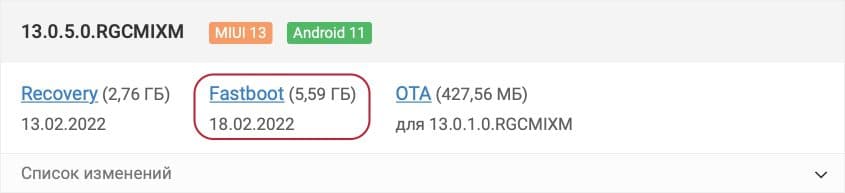
После загрузки нужно распаковать содержимое архива в корень какого-нибудь диска на ПК, иначе программа просто не сможет прочитать прошивку.
Вот теперь можно делать понижение версии системы, например, откатить MIUI 13 на 12, или MIUI 12 на 11. Это может понадобиться на устаревших моделях телефонов Сяоми, Редми или ПОКО, которые получили обновление MIUI 12, но не тянут его. В MIUI 13 разработчики учили этот печальный опыт и ограничили список телефонов с поддержкой MIUI 13.
Этап 3: прошивка в режиме Fastboot
Теперь можно перейти к самой прошивке через MiFlash Pro. При первом запуске приложение попросит войти в аккаунт Mi: это окно можно проигнорировать и закрыть. Далее нужно кликнуть по вкладке MiFlash в верхней панели основного окна и откроется приложение для установки прошивки.
Прошивка в MiFlash Pro:
- Запустите Mi Flash Pro, перейдите на вкладку Mi Flash.
- При первом запуске программа предложит установить необходимые драйверы. Нажимаем кнопку Install.
- После установки драйверов нажмите на кнопку Select и в окне проводника выберите папку с распакованной прошивкой.
- Выключите смартфон и затем зажмите одновременно кнопку питания и уменьшения громкости для входа в режим Fastboot.
- Подключите смартфон к компьютеру при помощи USB-кабеля.
- В окне программы нажмите Refresh.
- В нижней части окна отметьте пункт clean all and lock (удалить всё и заблокировать) и кликните по кнопке Flash.
Откат может занять от 5 до 10 минут, но прерывать его ни в коем случае нельзя. Также перед прошивкой нужно проверить, чтобы кабель плотно сидел в гнезде USB, иначе прошивка может установиться криво и в результате из телефона Сяоми, Редми или ПОКО получится кирпич. По завершении процесса смартфон самостоятельно загрузится в MIUI.
Так вы можете установить любую старую прошивку для своего телефона.
Коротко о главном
- Откатить версию MIUI в смартфонах Xiaomi, Redmi и POCO непросто, так как компания заблокировала возможность использовать старые способы со сбросом до заводских настроек или через «три точки»;
- Понижение версии MIUI возможно только через установку прошивку с нуля через режим Fastboot.
- Для этого потребуется разблокированный загрузчик (процедура разблокировки происходит через MiFlash Unlock и ADB драйвера.
- Скачать прошивку MIUI для отката можно из нашего каталога — там только официальные стоковые Fastboot ROM.
Остались недовольными свежим обновлением MIUI? Давайте разберемся, как вернуть прошлую версию прошивки
Продукция Xiaomi с момента своего появления на рынке мобильных устройств стала пользоваться бешеной популярностью. В основном, связано это было с правильно выбранной философией бренда: максимально «прокаченные» характеристики за минимальный ценник. Стоит отдать компании должное – этого правила производитель придерживается и до сих пор.
Однако не только низким прайсом смогли Xiaomi захватить интерес настолько большого количества фанатов. Ещё одной привлекательной составляющей смартфонов Xiaomi для потенциальных покупателей стала прошивка MIUI. Этот графический интерфейс значительно увеличивал количество «плюшек» чистого Андроида, при этом обладал самобытным и приятным для многих дизайном.

К сожалению, все ее плюсы для немалого количества пользователей легко затмевались одним огромным минусом – вечные баги в свежих обновлениях. Из-за этого многие пользователей регулярно озадачены вопросом «А не вернуться ли на старую версию прошивки?». Сегодня мы с вами разберемся, как можно «откатиться» на прошлую версию MIUI.
Подготовка к откату
Стоит отметить, что так называемый «откат» — не самая страшная вещь для опытных пользователей, но новичков может ждать несколько серьезных проблем.
Во-первых, перед такой серьезной манипуляцией обязательно обеспечьте ваш смартфон достаточным уровнем заряда аккумулятора. Производитель рекомендует иметь хотя бы 60 процентов «зарядки», мы же посоветуем наполнить батарейку вашего устройства под завязку.

Во-вторых, обязательно сделайте резервную копию всех важных для вас данных. Это необходимо сделать из-за естественного последствия «отката» — память устройства будет возвращена в девственно чистое состояние.
Бэкап (резервное копирование) данных можно сделать как внутренними «силами» MIUI (Настройки MIUI => Дополнительные настройки => Восстановление и сброс => Резервное копирование), так и приложениями от сторонних разработчиков. Если вы не считаете трудностью вручную восстановить имеющиеся настройки устройства, тогда достаточно будет сбросить необходимые вам файлы (фото, видео, документы) на ваш ПК.

Напоследок посоветуем перед откатом выполнить сброс настроек – процесс, после которого ваш смартфон вернется к своему «магазинному» состоянию. Сделать это стоит как минимум для того, чтобы исключить ошибки, которые могли возникнуть после неудачного переноса настроек с предыдущей версии прошивки – после сброса все баги могут исчезнуть сами по себе.

Для сброса вашего смартфона необходимо зайти в общие Настройки, прокрутить до раздела Дополнительные настройки (Расширенные настройки), найти подпункт Восстановление и сброс и нажать на кнопку «Сбросить к заводским настройкам». Повторяем – перед данной процедурой желательно сделать резервную копию ваших текущих настроек, а также сбросить имеющиеся файлы на ПК.
Варианты «отката» на предыдущую версию MIUI?
Существует несколько способов вернуть привычную версию MIUI на ваш смартфон. Первым мы распишем самый простой способ, который подойдет для большинства пользователей. Остальные будут распределены по степени трудности понимания.
Уточним сразу: с появлением новых версий MIUI проводить манипуляции по откату становится все сложнее. Связано это с политикой Xiaomi под названием Anti-Rollback. О ней мы говорили в нашей недавней статье. Поэтому все действия вы делаете на свой страх и риск. Обязательно перед выполнением всех инструкций ознакомьтесь с ветками ваших устройств на 4PDA.
Откат при помощи раздела «Обновление»
Первым способом будет использование приложения «Обновление». Плюсом данного алгоритма является его объективная простота: вам не придется разблокировать загрузчик и устанавливать дополнительное ПО.
Для начала скачиваем с официального сайта, либо с проверенных форумов (вроде того же 4PDA) предыдущую версию прошивки на ваш смартфон. Обязательно скачайте файл формата .zip – именно он будет задействован при откате через память устройства. Скачали необходимый файл и сразу перекидываем его в корневую папку вашего смартфона – не нужно создавать новую папку.
Обязательно переименуйте архив в update.zip – иначе MIUI не сможет «поймать» данный файл обновления.
Скинули архив – переходим к процессу отката. Для этого нам нужно открыть меню для разработчиков. Мы рассказывали, как это сделать, в одном из наших материалов. Зашли в меню для разработчиков, а теперь ищем раздел «Заводская разблокировка». Активируем его.

После этого заходим в общие Настройки смартфона и переходим в пункт «О телефоне». Внутри нас будет ждать раздел «Обновление», где мы найдем в правом верхнем углу иконку в виде трех точек – нажимаем на нее.

Нам нужен пункт «Выбрать файл прошивки», по нажатию на который попадаем в память устройства. Выбираем нужный нам архив update.zip и ждем окончания обновления. Смартфон перезагрузится, и мы будем наблюдать привычную для нас версию прошивки.
Откатываем прошивку при помощи MiFlash
Следующий способ будет актуальным для «знающих» пользователей смартфонов Xiaomi. Для более удобной прошивки умельцы создали специальную программу для ПК под названием MiFlash. Она может здорово помочь при решений многих проблем, связанных с перепрошивкой – в том числе и с откатом на старую версию ПО.
Напоминаем, что данный способ предполагает наличие разблокированного загрузчика – не подойдет для заблокированных устройств.
Для начала качаем последнюю версию MiFlash с официального сайта проекта (https://www.xiaomiflash.com/). Устанавливаем ее на ваш ПК. Во время установки программы вам будет предложено также установить необходимые драйвера – соглашаемся со всеми «просьбами» MiFlash.
После установки данного ПО скачиваем необходимую версию прошивки, но теперь предназначенную для Fastboot. Не переживайте – об этом вас предупредят и официальный сайт производителя, и специализированные форумы.

После скачивания архива нам необходимо распаковать его содержимое в диск С вашего ПК. Переименовывать распакованную папку не нужно.

Выключаем смартфон и переводим его в режим Fastboot – зажимаем одновременно кнопку питания и кнопку понижения громкости, пока не появится изображение с зайцем в шапке. Открываем MiFlash – программа должна определить ваше устройство после того, как вы нажмете на кнопку «Refresh».

После появления вашего смартфона в списке программы нажимаем на кнопку «Browse» в левом верхнем углу, после чего ищем в памяти диска С папку с прошивкой для Fastboot. После этого в нижней части программы выбираем пункт «Flash all» и нажимаем на кнопку «Flash» — пойдет установка нужной прошивки. После прошивки смартфон будет как новый.

Вы также можете откатить прошивку при помощи стороннего рекавери TWRP. Так как этот способ доступен только для «гуру» перепрошивок, подробно расписывать его не имеет смысла.
MIUI имеет репутацию надёжной и удобной операционной системы. К сожалению, не все обновления одинаково полезны. Случается, что «по воздуху» поступает новая версия прошивки, а после установки начинаются неприятности. Батарея садится быстрее, появляются необъяснимые лаги и сбои в работе. В таком случае есть два варианта: терпеть и ждать фикс или вернуться к предыдущей версии прошивки. Рассмотрим в деталях, как откатить обновление на Xiaomi.
Когда это нужно
Оглавление
- 1 Когда это нужно
- 2 Пошаговая инструкция
- 3 Где найти предыдущую версию
- 4 Установка прошлой версии MIUI
- 5 Как отключить обновления
Зачем может пригодиться возможность отменить обновление:
- Если начали постоянно появляться сообщения типа ANR «Приложение не отвечает».
- Смартфон перестал загружаться после неудачного обновления.
- Модуль Wi-Fi не ловит сигнал или не подключается к сетям.
- «Приложение Камера было остановлено» — невозможность делать снимки, надо каждый раз перезагружать.
- Батарея садится значительно быстрее прежнего.
- Начали появляться запросы пароля от Mi Account и требования отправить СМС на сервер Xiaomi.
Сюда же относятся любые проблемы в работе устройства, если прослеживается чёткая связь между изменением версии ОС и их появлением.
Пошаговая инструкция
Первый этап — подготовка:
- Сделать бэкап данных. Это необязательная процедура, но она экономит массу времени в случае, когда что-то идёт не так и нужно отменить изменения. Стоит воспользоваться встроенной функцией бэкапа, который хранится в облаке. Заходим на вкладку Mi Cloud в настройках. Находим пункт «Резервирование». Нажимаем «Начать». Резервная копия предыдущей версии останется в облаке, что позволит восстановить настройки и содержимое памяти телефона.

- Гаджет нужно зарядить. Желательно довести батарею до 100%. Если во время отката аккумулятор разрядится, то устройство отключится посреди процесса смены прошивки. В этом случае восстанавливать работоспособность придётся другими средствами, что не так легко.
- Сделайте hard reset телефона. Это производится на вкладке «Восстановление и сброс» в настройках. Учитывайте, что сброс удалит всю пользовательскую информацию, не забудьте сделать бэкап до того, как решите откатить прошивку Xiaomi. Пункт также необязательный, но очень желательный. Позволяет избежать проблем при отмене обновления.
- Иногда требуется сброс до заводских настроек через fastboot. Его стоит сделать, если процесс отмены обновления застопорился по неизвестной причине. Для этого загрузитесь в режиме recovery и выберите опцию Wipe Data.

В рекавери можно попасть двумя способами:
- «Настройки» — «О телефоне» — «Обновление системы» — Три точки в верхнем правом углу — «Перезагрузить в режим Recovery».
- Выключаем аппарат, затем зажимаем одновременно клавиши Громкость + и Power. Нажать и удерживать их нужно около 10 секунд, пока не появится эмблема Mi, а затем и меню рекавери. Оно содержит три опции: Reboot, Wipe Data и Connect with Mi Assistant. Выбираем второй вариант.
Где найти предыдущую версию
Теперь нужно найти и загрузить старую прошивку, которой планируем заменить неудачную новую версию. Источником файлов может послужить официальный сайт miui.com.

На странице нужно выбрать модель устройства. Представлены только относительно новые гаджеты. На следующей странице нажимаем Older Versions в разделе «Стабильные». Загружаем первую из представленных на вкладке прошивок. Старые версии предоставляются компанией Сяоми не для всех устройств. Объём пакета достигает 1,5 Гб.
Другой вариант — скачать файлы ОС из неофициального источника. На форумах энтузиасты выкладывают разные версии MIUI для смартфонов, в том числе старых. Начать поиски лучше с 4PDA.ru
Установка прошлой версии MIUI
Если вы нашли и загрузили архив с файлами ОС, подготовили смартфон, то осталось сделать следующие действия для отката:
- С помощью USB-шнурка подключите гаджет к ПК.
- Зайдите в меню «Настройки» — «Расширенные настройки» — «Для разработчиков».
 Включите следующие пункты: «Отладка по USB», «Заводская разблокировка».
Включите следующие пункты: «Отладка по USB», «Заводская разблокировка». Зайдите в «Статус загрузчика» и нажатием кнопки в подменю свяжите устройство с вашим Mi Account.
Зайдите в «Статус загрузчика» и нажатием кнопки в подменю свяжите устройство с вашим Mi Account. - Переименуйте ранее загруженный ZIP-файл с прошивкой в update.zip. Загрузите этот архив в корневую папку памяти телефона. Нельзя оставлять файл на SD-карте или в какой-либо другой папке.

- Вышеописанным способом заходим в меню «Обновление системы», нажимаем три точки в правом верхнем углу экрана, нажимаем «Выбрать файл прошивки».
 Через «Проводник» нужно найти залитый архив со старой версией ОС и отметить его.
Через «Проводник» нужно найти залитый архив со старой версией ОС и отметить его.
- Появится сообщение о том, что устройство будет автоматически перезагружено для обновления MIUI до другой версии. Нажмите «Перезагрузка» и ожидайте 5-10 минут, пока аппарат не запустится вновь. Прежняя прошивка будет заменена.
Как отключить обновления
Если автозагрузка остается включённой, через какое-то время телефон обновится снова. Это может происходить без ведома пользователя. Сразу после, а ещё лучше до отката следует функцию отключить. Когда появится более стабильная версия, доступная для OTA, приложение Updater можно включить обратно.
- Зайдите в «Настройки» — «Все приложения» — «Обновление».
 Отключите параметр «Показывать уведомления».
Отключите параметр «Показывать уведомления».
- Нажмите три точки в меню «Обновление системы». Выберите «Настройки», а затем выключите ползунок «Автоматическая загрузка».

- Уже загруженные нежелательные файлы можно удалить, находятся они в папке downloaded_rom в /storage/emulated/0.
Откатить обновление на Xiaomi по силам даже неопытному пользователю. Если что-то пошло не так — загружайте заблаговременно сделанный бэкап через вкладку «Резервирование» в Mi Cloud. К счастью, MIUI весьма стабильна, так что пользователям редко приходится откатывать систему. Исключение составляют любители тестовых веток и разработчики.
Получили долгожданное обновление, но начали замечать, что смартфон стал работать гораздо хуже? Производительность упала или батарея держит намного хуже чем раньше? Это довольно распространенная ситуация, особенно с ранними версиями MIUI. В таком случае, единственный выход – вернуться к прошлой сборке. Поэтому сегодня мы выясним, как откатить прошивку на Xiaomi быстро и безопасно.
Шаг 1: подготовительные процедуры
Если вы решили самостоятельно откатить прошивку MIUI, этап подготовительных процедур ни в коем случае нельзя пропускать. Для начала разберемся,какие именно операции придется делать для перепрошивки.
На самом деле, ничего сложного и особенного нет. Нам требуется вернуть телефон в исходное состояние, удалив на нем все следы новой версии, а после установить старую прошивку стандартным способом.
- Первым делом заряжаем мобильное устройство. Оптимальное количество заряда – 70-90%, иначе девайс может резко отключиться в процессе обновления, что часто чревато окирпичиванием.
- Далее проводим бэкап, ведь при откате на старую версию MIUI со смартфона стираются абсолютно все данные, начиная сделанными снимками и заканчивая настройками операционной системы.
Обратите внимание, что полученные резервные копии ни в коем случае нельзя хранить во внутренней памяти телефона, так как они исчезнут при первом же вайпе.
Шаг 2: сохранение резервной копии на компьютер
Как мы уже отмечали выше, нет смысла держать резервные материалы в самом телефоне. Сразу после сделанного бэкапа воспользуйтесь внешними хранилищами. Ими могут выступать флешки, карты памяти (обязательно извлеките) или персональный компьютер. Мы остановимся на последнем базовом варианте.
- Берем USB-кабель, подключаемся к компьютеру с помощью разъемов и предоставляем доступ к данным смартфона.
- Через проводник заходим в память мобильного устройства, находим сделанные резервные копии и просто копируем их на любой жесткий диск.
- Еще есть вариант проделать полный бэкап всех данных с Xiaomi с помощью официальной программы Mi PC Suite, вот наше видео.
Шаг 3: сброс до заводских настроек
В некоторых случаях пользователям удается сразу перейти на прошлую версию прошивки, выполнив лишь сброс. Но так везет далеко не всем, а особенно если текущая версия MIUI функционирует на смартфоне уже длительное время.
- Итак, находим на главном экране ярлык «Настроек».
- Прокручиваем вниз страницу, кликаем «Расширенные настройки».
- Далее нажимаем «Резервирование и сброс».
- Попадаем в отдельный пункт, в котором выбираем опцию «Сброс настроек».
Мобильное устройство перезагрузится, и вы получите телефон в «заводском» виде, где отсутствуют абсолютно все материалы, поэтому так важно вовремя проводить бэкап. Если откатить обновление не удалось таким легким способом, читаем далее.
Шаг 4: полное удаление данных
К сожалению, сброса до заводских настроек недостаточно, чтобы полностью стереть с мобильного устройства все следы предыдущей прошивки MIUI. Необходимо удалить данные оболочки из самих «недр» системы, и в этом поможет TWRP Recovery.
Существует два варианта для перехода в режим утилиты. Первый самый простой: заходим в «Настройки» и ищем пункт «Обновление системы». В верхнем углу должны находиться три точки, предполагающие вход в рекавери.
Если же надпись «Перезагрузка в режиме Recovery» отсутствует, пробуем другой способ. Выключаем мобильное устройство, ждем около минуты для прекращения всех процессов и зажимаем клавишу питания и увеличения громкости.
Должна появиться соответствующая надпись на экране и различные функции, представленные в форме плитки. Ищем опцию «Wipe Data», поскольку она в считанные минуты полностью очистит мобильное устройство, тем самым подготовив его к установке прошлой версии MIUI.
Напоследок перезагружаем девайс и приступаем к последующим пунктам.
Шаг 5: поиск правильной версии для установки предыдущей MIUI
Следует понимать, что откат представляет собой просто перепрошивку, для которой используется более старая версия. Соответственно, необходимо найти и загрузить эту версию. Здесь все предельно просто: посещаем официальный сайт MIUI с Fastboot прошивками, находим свое устройство и скачиваем файл.
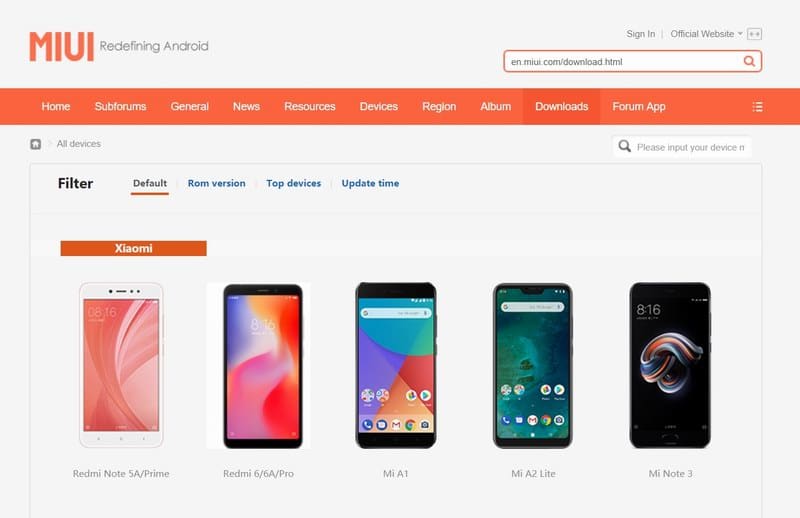
Будьте внимательны! Подойдет только прошивка, предназначенная исключительно для вашей модели. Например, владельцу смартфона Redmi 4X категорически нельзя скачивать версию, разработанную для Xiaomi Redmi Note 4X.

Как только файл прошивки скачается, обязательно переименовываем его в «update.zip». Разрешение именно самого архива не трогаем. Далее вновь прибегаем к использованию USB-кабеля и перебрасываем оболочку в память смартфона.
Если этот пункт остался все еще непонятен — рекомендуем ознакомиться с отдельной статьей на тему поиска правильной прошивки под свою модель телефона.
Шаг 6: откат прошивки MIUI на Xiaomi через MiFlash
Вот что нужно сделать для отката (на примере MIUI 12) через программу MiFlash:
- Разблокировать загрузчик.
- Установить драйвера для ПК.
- Скачать программу MiFlash или MiFlashPro.
- Скачать архив с прошивкой в режиме FastBoot для вашего телефона.
- Архив с расширением .tgz распаковать 2 раза.
- Содержимое последней папки переместить в (любую папку) корня системного диска.
- Запустить программу Mi Flash.
- Войти в привязанный Mi-аккаунт.
- Указать путь к файлам прошивки.
- Подключить телефон в режиме Фастбут к компьютеру через USB порт 2.0 (можно и 3.0).
- Обнаружить устройство и поставить галочку на Clean All.
- ПРОВЕРИТЬ ВСЕ ЕЩЕ РАЗ!
- Начать процесс прошивки.
- По завершению смартфон Xiaomi или Redmi сам начнет загрузку в систему.
Видео-инструкция: откат MIUI 12 на MIUI 11
FAQ
Можно ли установить старую версию MIUI с заблокированным загрузчиком?
Какой способ отката самый эффективный?
Какую прошивку нужно скачивать для отката?
Как видим, откатить прошивку на телефонах Сяоми и Редми возможно. Разработано достаточно большое количество методов, и вы точно подберете самый оптимальный для себя.
Причин для возврата на старую прошивку может быть несколько: более приятный, на взгляд пользователя, дизайн, интерфейс или привычка, изменять которой из-за пары новых незначительных фишек не хочется. Также откат может быть необходим из-за слишком сырой версии системы. В случае с MIUI от Xiaomi такая ситуация не редкость. Производитель не в силах сразу отметить все недочеты оболочки из-за ее загруженности функциями. Поэтому первые пользователи, установившие апдейт, становятся кем-то вроде тестировщиков. Но как же все-таки откатить прошивку?

Содержание
- Подготовка
- Сброс к заводским настройкам
- Откат через «Обновление системы»
- Откат через MiFlash
Подготовка
Стоит понимать, что откат на старую версию прошивки наравне с обновлением, да и любыми действиями с оболочкой на таком уровне – процесс рискованный. Аппарат может зависнуть, произойдет ошибка, телефон разрядится, не завершив восстановление. В лучшем случае пользователь теряет все свои личные данные. Но, если не повезет, смартфон вовсе может стать «кирпичом», хотя это редкость.
Поэтому перед началом необходимо максимально себя обезопасить:
- Убедиться в исправности аккумулятора. Не стоит браться за перепрошивку устройства, в котором есть проблемы с батареей. Гаджет может выключиться посередине процесса, что приведет к поломке, с которой даже в сервисном центре помочь не смогут. Такая проблема, как правило, касается только старых девайсов, где батарея уже изжила свое. Но бывают случаи брака и в современных телефонах. Если с аккумулятором все в порядке, достаточно зарядить его хотя бы до 70 %.
- Сохранить все нужные данные. После отката смартфон вернется к заводским настройкам и автоматически удалит все из своей памяти, а также с карт microSD и SIM. Поэтому стоит перенести все данные на внешний носитель.
- Создать точку восстановления системы. В компьютерах это используется практически повсеместно, но бэкапам на смартфонах, с которыми люди проводят большую часть своей жизни, не уделяют должного внимания. Если откатиться не получится, резервная копия позволит привести телефон к тому состоянию, в котором он был на момент ее создания, включая все настройки и данные. Главное – сохранить файл для восстановления на внешнем носителе или в облаке. Если он будет лежать в памяти устройства, то удалится со всем остальным содержимым.
После этого можно приступать к откату.
Сброс к заводским настройкам
Это самый простой вариант восстановления. Чтобы сбросить гаджет к заводским настройкам, не нужно скачивать никаких дополнительных файлов или пользоваться программами. Все доступно через меню смартфона:
- Найти пункт «Расширенные настройки».
- Перейти к «Резервирование и сброс».

- Нажать «Сбросить к заводским настройкам».
После этого начнется перезагрузка.
Если обновление системы прошло настолько неудачно, что зайти в настройки не представляется возможным, есть вариант сброса через Recovery-меню:
- Выключить телефон.
- Зажать клавиши включения и увеличения громкости. Отпустить кнопку питания, когда появится лого компании.
- Откроется Recovery меню. Управление в нем осуществляется качелькой громкости, а выбор пункта – клавишей питания. Необходимо выбрать «Wipe Data».
Однако в новых аппаратах может быть заблокирован загрузчик, что не позволит зайти в рекавери-меню. Разблокировать его можно только с разрешения разработчиков путем отправки специального запроса с указанием причины, по которой необходимо снять защиту.
Такой вариант отката подойдет, если:
- пользователь помнит, какая версия прошивки была на момент покупки аппарата в магазине, и хочет получить именно ее;
- нет разницы, какая будет прошивка, лишь бы не та, что стоит сейчас.
При этом в случае с новыми смартфонами, которые изначально выпускаются с MIUI 12 на борту, вернуться к MIUI 11 или ниже таким образом не получится.
Откат через «Обновление системы»
Этот метод позволяет откатить, например, с MIUI 12 на 11-ю версию без разблокировки загрузчика и использования TWRP-меню. Сначала необходимо скачать файл прошивки. Делать это стоит только с официального сайта MIUI, особенно новичкам. Установка прошивки не для своей модели чревата поломкой.
- Перекинуть на телефон скачанный файл. Проследить, чтобы он назывался update.zip, иначе система его не распознает.
- На смартфоне зайти в настройки.
- Перейти к разделу «Расширенные настройки».
- Открыть пункт «Для разработчиков». Если такого нет, то разблокировать его можно путем многократного нажатия на строку «Номер сборки» в разделе «О телефоне».

- Найти пункт «Заводская разблокировка» и активировать его.
- Вернуться в настройки, найти раздел «О телефоне».
- Перейти к «Обновлению системы».
- Нажать на иконку в виде трех точек в верхнем правом углу.
- Кликнуть по пункту «Выбрать файл прошивки».
- Найти скачанную прошивку.
- Перезагрузить гаджет.
Если смартфон перезагружается, то все прошло успешно. Однако могут возникнуть ошибки. Например, такой метод отката заблокирован на современных девайсах.
Откат через MiFlash
Откатить обновление MIUI 12 можно при помощи программы MiFlash. Но в этом случае опять же понадобится разблокированный загрузчик. Если защита снята, можно переходить к прошивке:
- Скачать на компьютер или ноутбук программу MiFlash. При входе она предложит установить драйверы для смартфона – устанавливаем.
- Скачать на ПК файл с прошивкой. Необходимо убедиться, что она предназначена для Fastboot.
- Распаковать в диск «C» скачанный архив.
- Выключить смартфон.
- Подключиться через кабель к компьютеру.
- Войти в режим Fastboot. Для этого зажать кнопку включения и понижения громкости до появления логотипа.

- Открыть MiFlash на ПК.
- Выбрать файл прошивки. Программа должна распознать смартфон.
- Кликнуть по пункту «Clean All».
По завершении смартфон включится сам.
Сделать подобный откат можно и без программы MiFlash, а ПК понадобится только для перекидывания файла прошивки на телефон. Но на последнем должно быть установлено кастомное Recovery-меню – TWRP.
- Переместить файл с прошивкой на гаджет.
- Выключить смартфон.
- Перейти в рекавери меню. Как это сделать, уже было описано выше. Для кастомного варианта принцип тот же.
- В меню выбрать раздел «Reboot».
- Затем «Recovery».
- Кликнуть «Install» и выбрать файл с прошивкой.
После этого смартфон перезагрузится с «новой» прошивкой.
С каждым обновлением процесс восстановления старой версии системы становится все труднее. Xiaomi против откатов, поэтому всячески усложняет этот процесс, чтобы отвадить большую часть тех, кто не хочет рисковать. Такие запреты объясняются необходимостью обновлений с точки зрения безопасности. Каждая новая версия Андроид несет в себе более совершенные протоколы защиты от вирусов, злоумышленников. Поэтому оставаться на старой версии стоит только на свой страх и риск. Кроме того, все действия по откату лишают смартфон официальной гарантии.

После очередного обновления прошивки перестали работать основные функции, батарея разряжается за 5-6 часов в режиме ожидания или смартфон самопроизвольно перезагружается? Устранить эти проблемы можно откатив обновление, то есть установив предыдущую работоспособную версию прошивки. О том, как это сделать и пойдет речь в статье.

Инструкция по откату прошивки.
Содержание
- 1 Как откатить прошивку на Xiaomi
- 2 Подготовка к откату
- 3 Откат стандартными средствами без рута и разблокированного загрузчика
- 4 Перепрошивка из TWRP
- 5 Перепрошивка из fastboot
Как откатить прошивку на Xiaomi
Способов возврата к предыдущей версии системного ПО 3:
- с помощью стандартных средств;
- перепрошивка из рекавери;
- перепрошивка из режима
В качестве примера будет показан возврат на Xiaomi Redmi Note 4.

Смартфон Xiaomi Redmi Note 4..
Подготовка к откату
Порядок действий следующий:
- Зарядить батарею смартфона на 70-80%.
- Сделать резервную копию личной информации и сохранить ее на внешних носителях: флэшке, microSD карте или жестком диске ПК. О том, как это сделать можно прочитать в статье «Как сделать бэкап Xiaomi».
- Вытащить из смартфона microSD и SIM карту.
- Для владельцев устройств, работающих под управлением ОС «Андроид» версий 6.0-9.0: вспомнить или восстановить логин и пароль от учетной записи Google.
Откат стандартными средствами без рута и разблокированного загрузчика
Требуемое ПО:
- актуальная девелоперская прошивка (Developer Rom).
- предыдущая версия установленной прошивки для recovery (Global Stable).
Этот способ подойдет для устройств с заблокированным загрузчиком, но не позволяет перейти с MIUI 10 на MIUI 9. Порядок действий следующий:
- Вернуть устройство к заводским настройкам с помощью стандартного рекавери. О том, как это сделать можно прочитать в статье «Сброс до заводских настроек Xiaomi Redmi 4x». Эта инструкция подойдет и для остальных смартфонов
- Переименовать девелоперскую прошивку в «update.zip» и сохранить на внутреннюю память телефона.
- Открыть приложение «Обновление» и нажать на 3 точки в правом верхнем углу.
- Выбрать в раскрывшемся меню пункт «Выбрать файл прошивки».
- Указать сохраненный файл и дождаться завершения перепрошивки.
- Выполнить шаги № 2-5 с файлом стабильной прошивки.
Перепрошивка из TWRP
Требуемое ПО:
- разблокированный загрузчик;
- TWRP;
- прошивка для TWRP из предыдущего способа.

Программа TWRP.
Чтобы откатить MIUI до предыдущей версии нужно:
- Отключить телефон.
- Запустить рекавери, зажав кнопки увеличения громкости и питания.
- Выполнить шаг № 1 из предыдущего способа.
- Перезагрузиться используя пункты «Reboot» и «Recovery».
- Нажать «Install» и выбрать архив с прошивкой.
- Подтвердить начало процесса, передвинув ползунок внизу экрана вправо.
- Дождаться завершения процесса.
Перепрошивка из fastboot
Требуемое ПО:
- драйверы, fastboot и ADB.
- прошивка для fastboot из первого способа.
Порядок действий следующий:
- Установить драйверы и распаковать архив с утилитой и прошивкой в разные папки в корне локального диска ПК. В названии не должно быть пробелов и букв русского алфавита.
- Перенести 4 файла из папки с утилитой в папку с прошивкой.
- Запустить командную строку, нажав клавиши Win+R на клавиатуре и введя в появившемся окне «cmd.exe»(без кавычек).
- Перетащить в открывшееся окно файл flash_all.bat и нажать Enter.
- Дождаться завершения перепрошивки.
Установка предыдущей версии прошивки это простая, но опасная процедура. Любая ошибка или невнимательность пользователя может превратить еле-еле работающее устройство в незагружающийся «кирпич».
Оценка статьи:




 (пока оценок нет)
(пока оценок нет)
![]() Загрузка…
Загрузка…
